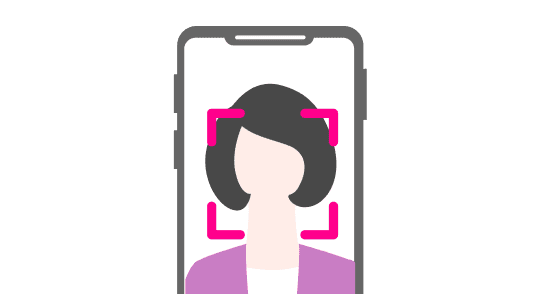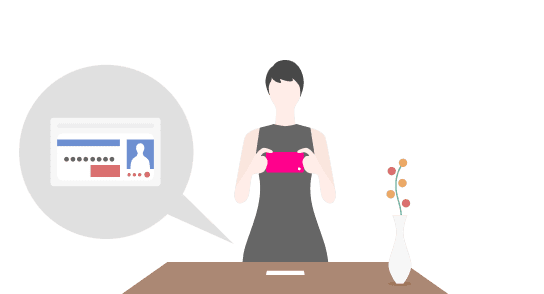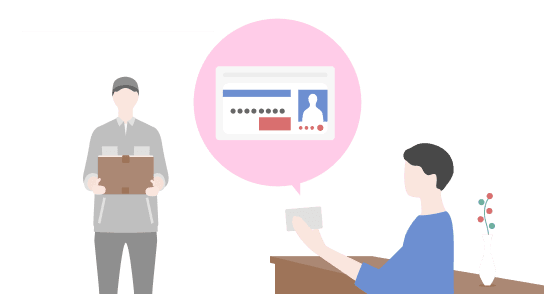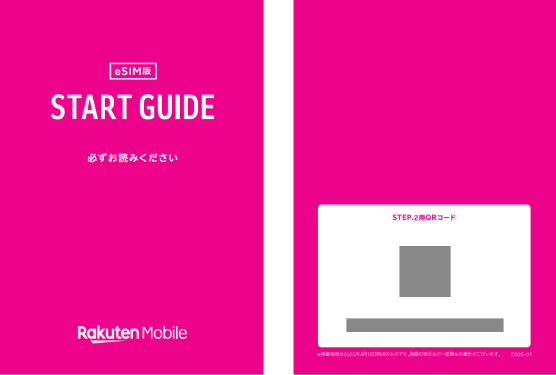Rakuten最強プランで
お持ちのiPhoneを使う
-
iOS14.4以降へのアップデートとキャリア設定アップデートすることで、楽天モバイルがすべてのiPhoneでご利用いただけます。
iOS14.4以降へのアップデートとキャリア設定アップデートすることで、楽天モバイルがすべてのiPhoneでご利用いただけます。
- ※キャリアアップデートの更新手順はこちらのキャリア設定アップデート手順をご覧ください。
- ※1 SIMフリーのiPhoneでない場合、SIMロック解除が必要です。eKYC(AIかんたん本人確認)は、「my 楽天モバイル」アプリ/Webにてご利用いただけます。
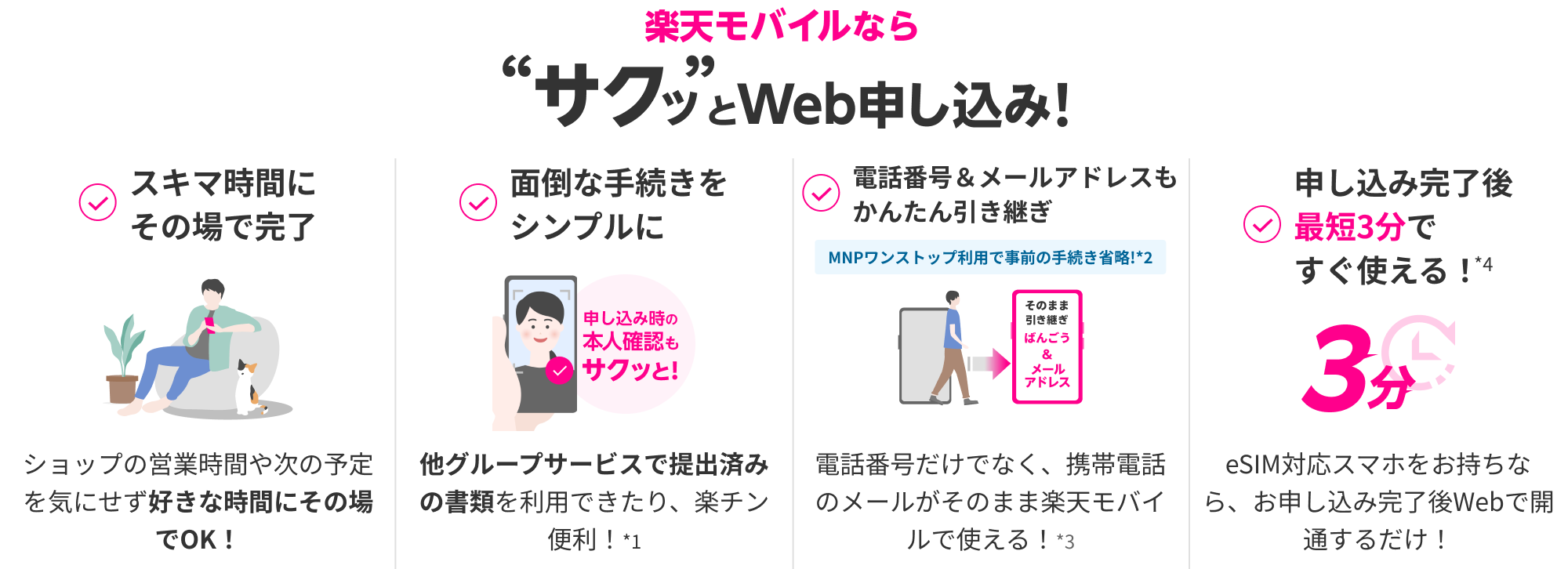



- ※1 MMD研究所調べ / 2022年3月21日時点 / 2021年8月~半年間にメイン通信サービスの新規・MNPのWeb契約をした人を対象 / n=1,260
- ※2 同一名義で累計5回線以上ご契約の場合、2025年11月19日より1回線につき3,500円(税込3,850円、開通翌々月に確定)。「累計」とは、楽天モバイルがサービスを本格開始した2020年4月8日以降に契約されたすべての回線(解約済みの回線も含む)の合計数を指します。契約事務手数料の詳細はこちら
STEP1楽天モバイルでお手持ち
のiPhoneが使えるかを
確認する
Rakuten最強プランはどこまで使える?

- ※1 SIMフリーのiPhoneでない場合、SIMロック解除が必要です。eKYC(AIかんたん本人確認)は、「my 楽天モバイル」アプリ/Webにてご利用いただけます。
(2025年9月19日現在)
- ※対応表はSIMフリー製品が対象です。他キャリアでご購入された製品については、機種ごとのご確認をお願いします。
※国内通話かけ放題の提供バージョンについての最新情報はRakuten Linkアプリの対応OSをご確認ください。お使いのバージョンはiPhone, iPadの設定 > 一般 > 情報 から、「システムバージョン」をご確認ください。
お持ちのiPhoneが動作確認済製品か、こちらから詳細をご確認ください。キャリア・機種ごとの検索ができます。
STEP2Rakuten最強プランに申し込むための
確認・準備をする
-
SIMロック解除の手続きを行う
※NTTドコモ、au、ソフトバンクなど他の携帯電話会社でご契約されていた製品は、その会社でしか利用できないよう「SIMロック」がかけられています。SIMロックがかかっているか確認するには、現在契約中の携帯電話会社へお問い合わせください。SIMロック解除の必要がない場合、次の手順にお進みください。
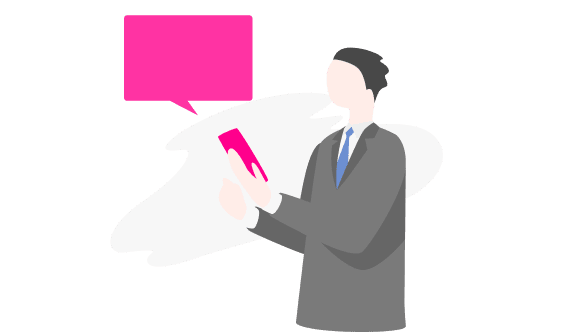
-
楽天モバイルの
SIM(eSIM/nanoSIM)を選択する楽天モバイルのSIM(eSIM/nanoSIM)を選択する
- ※eSIM対応のiPhoneをお持ちでeSIMをお申し込みの方 は、AIかんたん本人確認(eKYC)※1でWebお申し込み後、最短3分で※2乗り換えることができます。
- ※nanoSIMをお申し込みの場合、お申し込み後にnanoSIMカードをお届けします。
- ※楽天モバイル(ドコモ回線/au回線)から楽天回線へ移行される場合は、移行お申し込みボタンからお申し込みください。
プラン変更(移行)お申し込み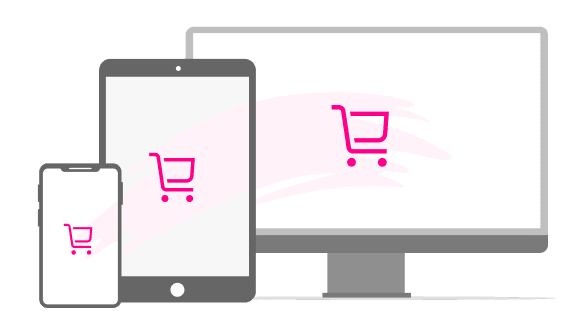
eSIM、nanoSIM(SIMカード)とは
SIMとは、電話番号を特定するための固有のIDが記録された、スマートフォンを通信するために必要なICカードのことです。SIMには2種類あります。
eSIM
eSIM(イーシム)は、スマートフォンに内蔵された本体一体型のSIMです。eSIMなら、SIMカードが届くのを待ったり、紛失や破損の心配もありません。

nanoSIM(SIMカード)
SIMカードはスマートフォンに挿入タイプの小さなカード型のSIMのことを言います。3種類のサイズがあります。
※楽天モバイルで販売しているSIMカード対応製品(スマートフォン)は全てnanoSIM(ナノシム)対応です。
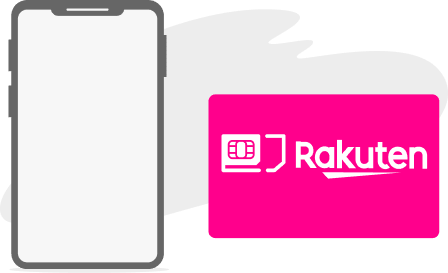
eSIMを申し込む
プラン選択後、SIMカードタイプからeSIMを選択し、申し込む
※ボタンをeSIMに選択しなおしてください
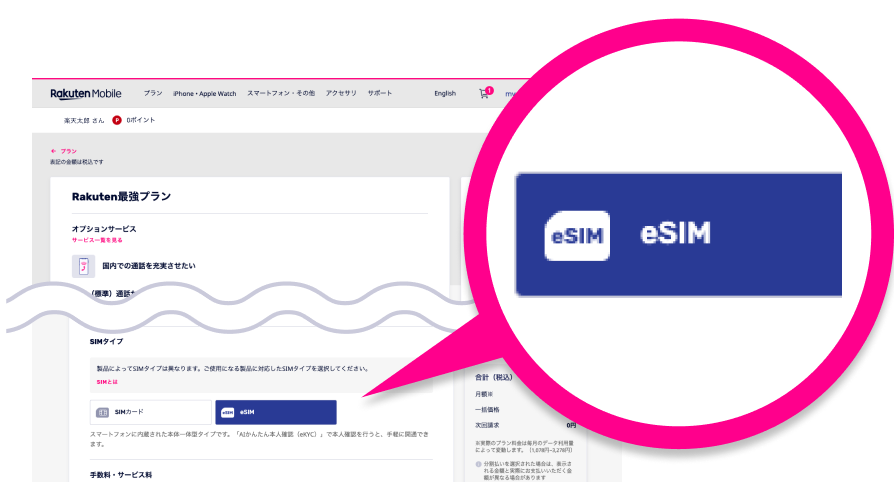
nanoSIMを申し込む
プラン選択後、SIMカードタイプからSIMカードを選択し、申し込む
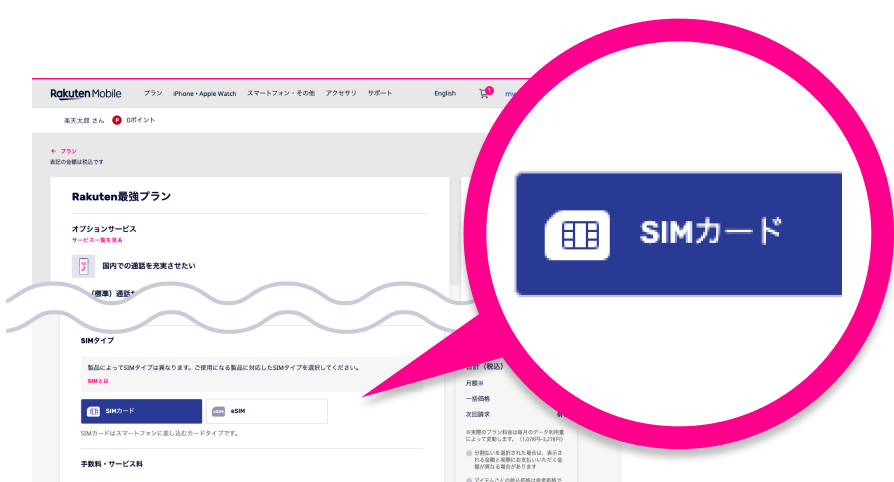
- ※1 SIMフリーのiPhoneでない場合、SIMロック解除が必要です。eKYC(AIかんたん本人確認)は、「my 楽天モバイル」アプリ/Webにてご利用いただけます。
STEP3本人確認をしてRakuten最強プランに申し込む

- ※1 SIMフリーのiPhoneでない場合、SIMロック解除が必要です。eKYC(AIかんたん本人確認)は、「my 楽天モバイル」アプリ/Webにてご利用いただけます。
契約者情報の「本人確認」方法を選択する
AIかんたん本人確認(eKYC)で本人確認を行う
- ※eSIM対応のiPhoneをお持ちでeSIMをお申し込みの方 は、AIかんたん本人確認(eKYC)※1でWebお申し込み後、最短3分で※2乗り換えることができます。
- ※webの場合は最新のiOS、最新のSafariをご利用ください
契約者情報の本人確認から「AIかんたん本人確認(eKYC)」を選択して本人確認を行ってください。
- ※「AIかんたん本人確認(eKYC)」をご利用いただくには、日本国籍のお客様は運転免許証またはマイナンバーカード、外国籍のお客様は在留カードまたは特別永住者証明書が必要になります。
- ※未成年のお客様は「AIかんたん本人確認(eKYC)」をご利用いただけません。
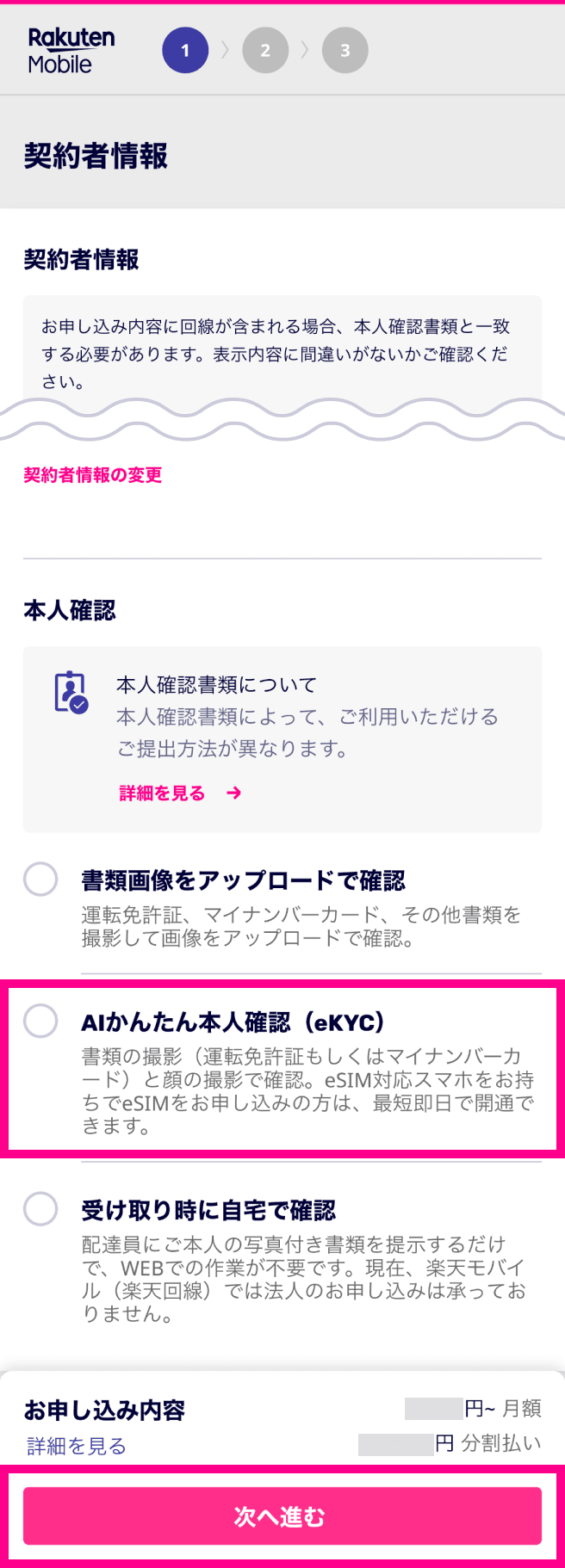
書類画像をアップロードで本人確認を行う
書類の中からいずれかをご用意の上、手順に沿って撮影した画像をアップロードしてください。
本人確認が完了しましたら、ご登録のメールアドレスに本人確認完了のメールをお送りします。
画面に従ってお申し込み完了画面までお進みください。
- ※不備があった場合には、「【重要】楽天モバイル本人確認書類の不備による再アップロードのお願い」のメールをお送りします。
- ※本メールは、不備があったお客様にのみ、本人確認書類をご提出(アップロード)いただいた後、数時間~1営業日以内にお送りします。

楽天グループに提出済みの書類で本人確認を行う

楽天銀行・楽天証券・楽天生命のいずれかをご契約されている方は、楽天モバイル申し込み時の本人確認書類の撮影が不要になります。
また、eSIMでお申し込みの場合は、お申し込み後、簡単に開通・ご利用開始いただけます。
※楽天銀行・楽天証券・楽天生命をご契約されていても、条件を満たさない場合、「楽天グループに提出済みの書類で確認」をご利用になれない場合があります。
※お申し込み後に送付される転送不要郵便のお受け取りが確認できない場合、お申し込みがキャンセルになる、もしくは別途本人確認の手続きを実施いただく必要があります。
受け取り時に自宅で本人確認を行う
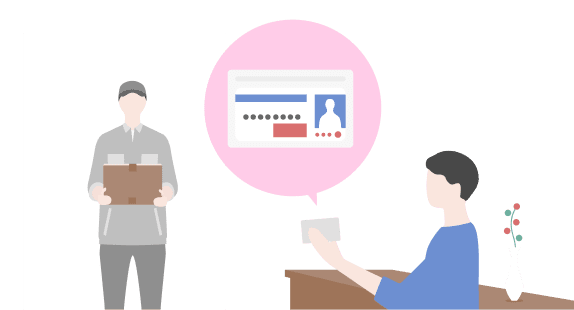
Webからのお申し込み時に本人確認をスキップし、商品のお受け取りの際にご自宅で本人確認を行う方法です。以下の書類の中から、いずれかをご用意のうえ、お申し込みください。
画面に従ってお申し込み完了画面までお進みください。
※以下の場合は、ご自宅での本人確認がご利用いただけません。SIMロックがかかっているか確認するには、現在契約中の携帯電話会社へお問い合わせください。SIMロック解除の必要がない場合、次の手順にお進みください。
- お支払い方法が代金引換の場合
- ご契約者が18歳未満の場合
- 離島など一部の地域にお住まいの場合
STEP4iPhoneを楽天モバイルで使い始めるときの
開通手続き・初期設定を行う
iPhoneの初期設定・APN設定を行い、開通手続きを完了する
eSIMを申し込んだ場合
my 楽天モバイルの画面に従って、楽天モバイルの開通手続き(アクティベーション)を行う
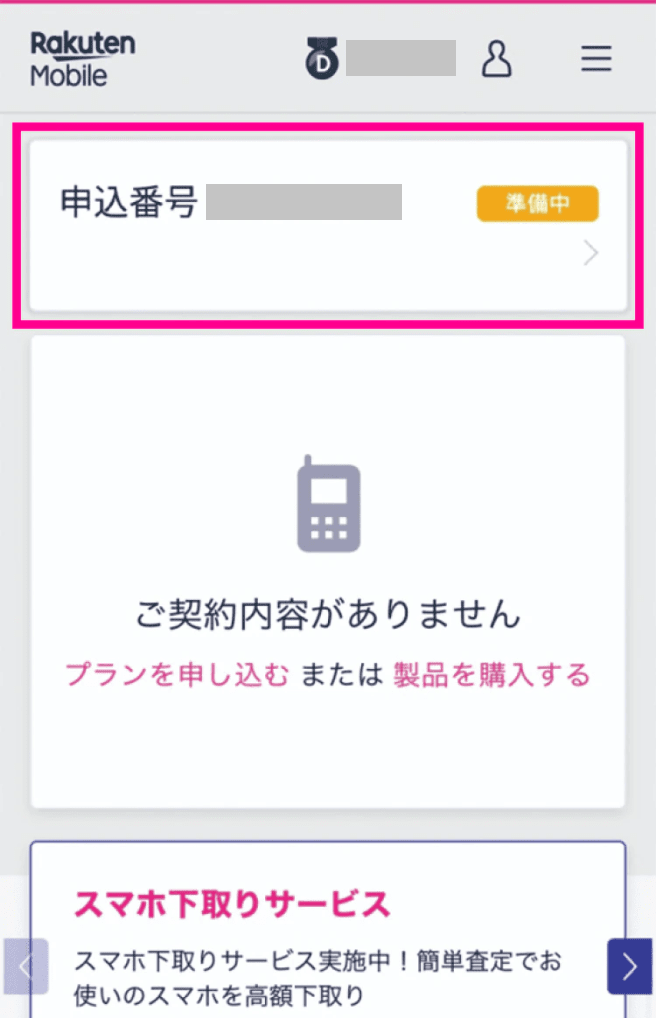
nanoSIMを申し込んだ場合
nanoSIMに同梱されているマルチSIM版START GUIDEに従って開通(アクティベート)を行う
※nanoSIMは、カード台から切り出した状態のmicroSIMからさらに切り出しが必要になります
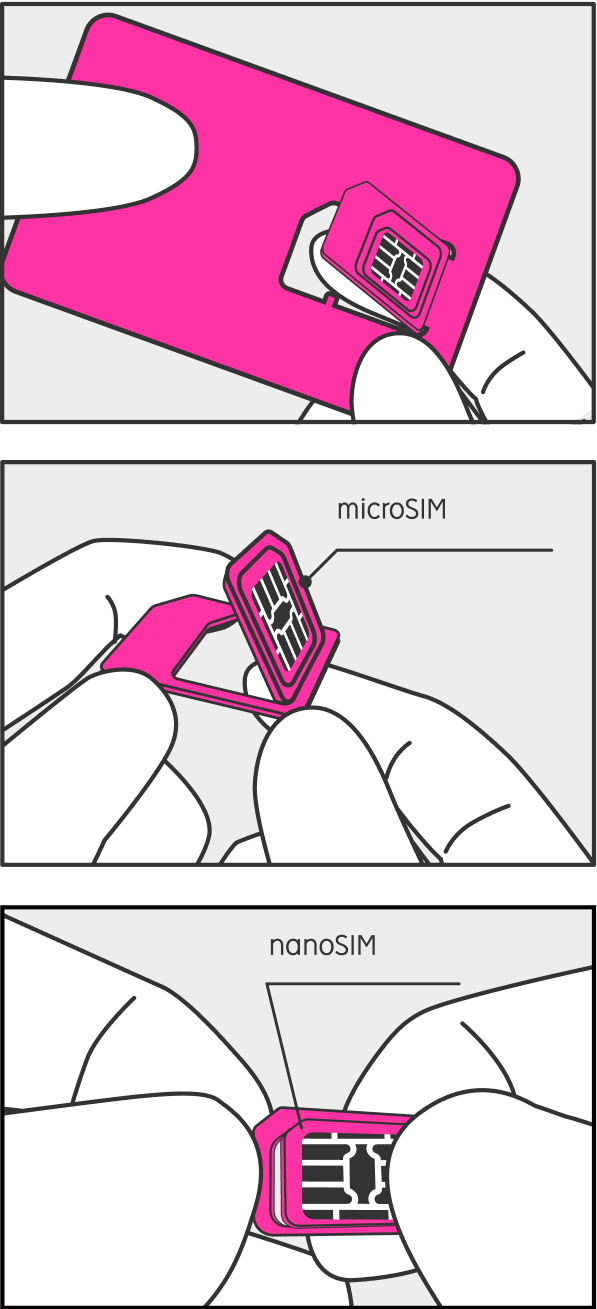
楽天モバイルの便利な
iPhone活用方法
お手持ちのiPhoneを楽天モバイルで使いたくなる「nanoSIMとeSIM、2種類のSIMが使えるデュアルSIMを使用した便利な使い方」と
楽天モバイルならでは便利なアプリ「Rakuten Link」をご紹介します。
楽天モバイルをiPhoneのデュアルSIM(nanoSIM/eSIM)で使う
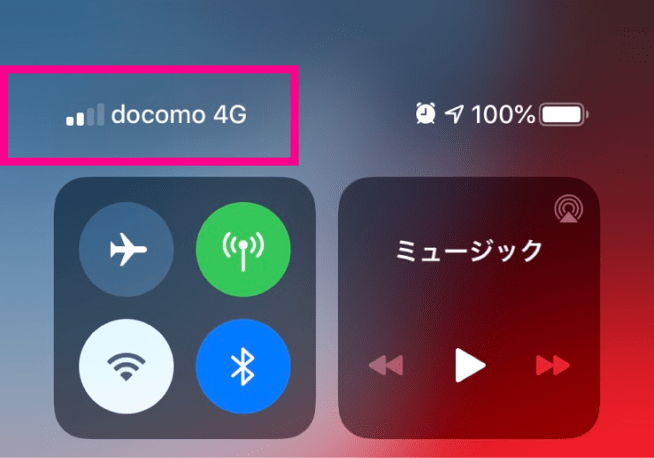
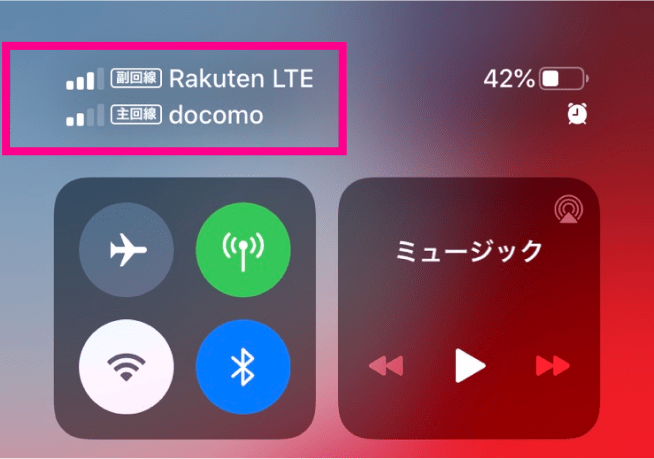
iPhone XS、iPhone XS Max、iPhone XR 以降は、nanoSIM と eSIM を使ったデュアル SIM に対応しているので、1つのデバイス製品で2つのSIMを利用することができます。(SIMごとに別の携帯会社の利用が可能です)
eSIM はデジタルSIM なので、物理的な nanoSIM を使うことなく、楽天モバイルの料金プラン「Rakuten最強プラン」をアクティベートしてご利用になれるため、デュアルSIMを設定することで安心してお乗り換えをご検討いただけます。
※デュアルSIM対応のiPhoneについては、その他のeSIM対応製品をご確認ください。
例えばこんな使い方も!「2台目代わりに楽天モバイルを契約する」
これまで通り、他キャリアの契約を利用

他キャリアの契約を解除することなく、これまで通りのキャリアメールや家族割を継続することが可能です。
※ご満足いただけなければ解除可能。解除料はいただきません。
( Rakuten最強プランの契約解除料は無料。製品代等は別。)
データ通信は毎月使った分だけお支払い※3

「Rakuten最強プラン」なら、データ3GBまでなら980円(税込1,078円)、さらに高速データ無制限エリアなら動画・SNSどれだけ使っても最大2,980円/月(税込3,278円)※3
※SNSはX(旧Twitter)、Facebook、動画はYouTube画質自動設定時を基準。設定画質により不安定になる場合あり。
※3 混雑時など公平なサービス提供のため速度制御する場合あり。海外は通話料等別。2GB超過後は最大128kbps。通信速度はベストエフォート(規格上の最大速度)であり、実効速度は通信環境・状況により変動します。
※通話料等は別
お問い合わせ
抽選で1,500ポイントが当たる
キャンペーン実施中!
本キャンペーンの抽選へ参加するには、「アンケートに回答する」ボタンをタップして、表示される案内に沿ってアンケートにご回答ください。
※当選者のみアンケート回答月の翌々月末日頃に、期間限定ポイントを付与します。
ご回答ありがとうございました。
抽選で1,500ポイントが当たる
キャンペーン実施中!
本キャンペーンの抽選へ参加するには、「アンケートに回答する」ボタンをタップして、
表示される案内に沿ってアンケートにご回答ください。
※当選者のみアンケート回答月の翌々月末日頃に、期間限定ポイントを付与します。